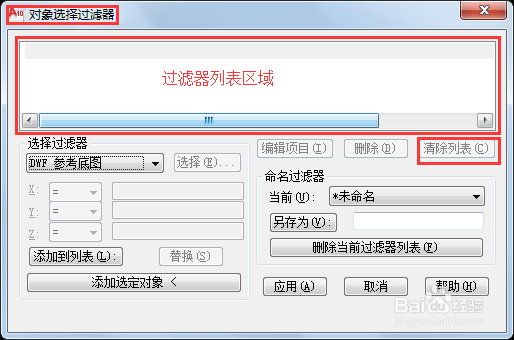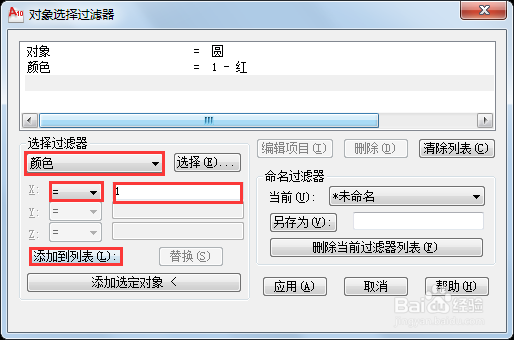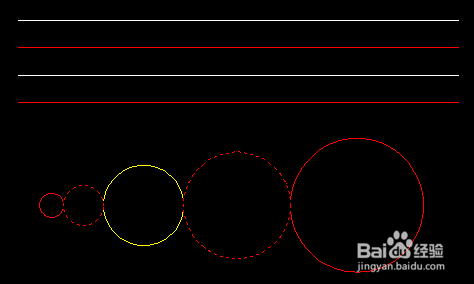CAD绘图之Filter过滤选择
1、键入命令filter(快捷键fi),打开对象选择过滤器。当过滤器列表区域非空时需要清空,或者对现有的过滤器内容进行修改。
2、在左下区域过滤条件下拉框中选择“圆“,点击”添加到列表“,便在过滤器列表中添加了一个选取对象为圆的过滤条件。
3、继续在下拉框中选择”颜色“,并如图填写参数使颜色值等于1(红色),再点击”添加到列表“,将过滤条件添加到列表中。
4、重复以上步骤继续添加过滤条件,如图还可以对条件进行和、或、非等方式的逻辑组合,示例中我们以和的方式添加了100<=半径<=500的过滤条围泠惶底件。需要注意的是,逻辑组合必须是封闭的,不要忘记添加与AND开始相对应的AND结束。
5、选取过滤器列表中的条目,可以进行删除、编辑等操作。在这里,我们对过滤条件进行修改,将过滤条件改为50<=半径<=200。
6、我们可以对现有的过滤条件列表内容赋名并储存,方便以后调用。
7、设置完毕后点击”应用“进入绘图空间选取对象。如图在框选的大量对象中,只有符合过滤条件的圆被选中。
声明:本网站引用、摘录或转载内容仅供网站访问者交流或参考,不代表本站立场,如存在版权或非法内容,请联系站长删除,联系邮箱:site.kefu@qq.com。
阅读量:73
阅读量:95
阅读量:32
阅读量:51
阅读量:86